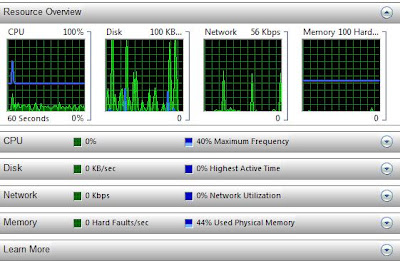
Šodien rakājos pa savu datoru, uz kura ir uzinstalēta Windows Vista, un atradu vienu noderīgu programmu. Šī programma ir jau iekļauta Windows Vista, neko atsevišķi neesmu instalējis.
Programma saucās Reliability and Performance Monitor. Pastastīšu, kas tā ir par programmu un ko ar to var darīt.
Kā jau varētu nojaust pēc vārda Monitor, ka tā ir programma, kas kaut ko attēlo. Un tā tas arī ir, tā attēlo tādas lietas, kā procesora noslodzi, cietā diska noslodzi , interneta tīkla noslodzi un atmiņas noslodzi. Taču ar šīs programmas palīdzību ir iespējams visu redzēt daudz sīkāk.
Pie procesora noslodzes ir iespējams aplūkot visus procesus, kas noslogo Jūsu datora procesoru. Var redzēt katra procesora nosaukumu un tā aprakstu. Viegli un ērti var veikt analīzi, vai gadījumā Jūsu datorā nav iemitinājies kāds vīrus, kas patērē Jūsu datora resursus. Un ja atklājiet kādu aizdomīgu prosesu, tad var mēģināt viņu atslēgt caur Task manager.
Cietā diska noslodze attēlo, lasīšanas un rakstīšanas ātrumu un faila nosaukumus, kuri tiek rakstīti vai lasīti no cietā diska. Ar šīs programmas palīdzību variet pārliecināties, vai veikalā pirktais cietais disks atbilst solītajam ātruma parametram vai nē.
Tīkla noslodze attēlo visas programmas, kas patērē tīkla resursus. Kā arī attēlo ienākošās vai izejošās adreses. Piemēram, ja esat ieslēguši skype, Jūs variet uzzināt visu lietotaju ip adreses.
Atmiņas noslodze visu attēlo līdzīgi, kā procesora noslodze. Ir redzami visi procesi un to
nosaukumi ar atiecīgi patērēto atmiņas resursu daudzumu. Ja ir kāds vīrus datorā, kas noslogo lielu apjomu datora atmiņas, tad caur so programmu, tas ir ieraugāms.
Par programmu ir iespējams izlasīt pamācību, visu ko tā piedāvā lietotājam. Kā arī var veikt diagnostikas testus. Vēl ir iespējams apskatīties dažādus paziņojumus, par instalētām programmām datorā vai arī par kļūdām, kas radušās, kādas darbības rezultātā.
Šo programmu variet atrast:
Start -> Control panel -> Performance Information and Tools -> Advanced Tools -> Open Reliability and Performance Monitor
ļoti īsi un saprotami man patīk..........^_^
AtbildētDzēst